Hvordan sende stortingsmeldingene til Kindle
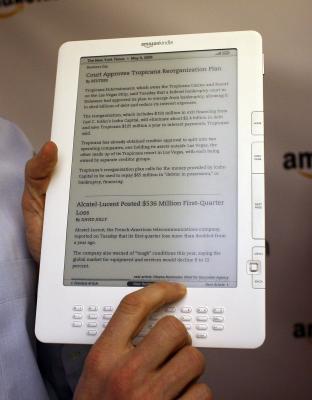
Selv om Amazon Kindle viktigste funksjon er å tillate brukere å laste ned og lese ebøker fra Amazon bokhandel, kan du også sende andre digitale dokumenter til enheten, for eksempel white papers. Du kan sende et digitalt dokument til din Kindle e-post eller overføre det fra datamaskinen. Hvis du sender en melding til Stortinget, må det være i et format som Kindle kan lese, for eksempel en PDF- eller Microsoft Word-dokument.
Bruksanvisning
Transfer Via USB
1 Koble Kindle til datamaskinen ved hjelp av enhetens USB-kabel.
2 Høyreklikk på "Start" og velg deretter "Åpne Windows Explorer" fra popup-listen. Windows Utforsker-vinduet åpnes.
3 Naviger til stortingsmeldingen på datamaskinen som du vil sende til Kindle. Høyreklikk på filen og velg "Kopier" fra hurtigmenyen.
4 Dobbeltklikk på "Kindle" -ikonet i venstre kolonne i vinduet under "Computer". Dobbeltklikk på "Dokumenter" -mappen, og deretter høyreklikker du i et åpent område på mappen. Velg "Lim inn" fra po-up menyen. Stortingsmeldingen filen er overført til Kindle.
bruk e-post
5 Logg deg på Amazon.com konto, og klikk deretter på "Administrer Kindle." Velg "Rediger informasjon" i "Kindle" -delen. Endre første delen av e-postadresse i "Kindle e-postadresse" feltet for å tilpasse den. For eksempel skrive "Paul1" lage din Kindle e-postadresse "[email protected]." Klikk "Oppdater informasjon" for å lagre den nye adressen.
6 Skriv inn den personlige e-postadressen du ønsker å bruke med Kindle i tekstboksen i "Your Kindle Godkjent E-post liste" -delen. Klikk "Legg til adresse" for å lagre adressen i kontoen din.
7 Logg inn på e-postkontoen, og deretter skrive en ny e-post. Fest hvitt papir fil og skriv inn din Kindle e-postadresse i "Til" -feltet. Klikk på "Send". Filen sendes til Kindle.
8 Slå på det trådløse alternativet på din Kindle. Stortingsmeldingen filen vises på Kindle Hjem-skjermen.
